【K8s集群离线安装-kubeadm】
1、kubeadm概述
kubeadm是官方社区推出的一个用于快速部署kubernetes集群的工具。这个工具能通过两条指令快速完成一个kubernetes集群的部署。
2、环境准备
2.1 软件环境
| 软件 | 版本 |
|---|---|
| 操作系统 | CentOS 7 |
| Docker | 19.03.13 |
| K8s | 1.23 |
2.2 服务器
最小硬件配置:2核CPU、2G内存、20G硬盘。
| 名称 | IP |
|---|---|
| master | 192.168.18.134 |
| node1 | 192.168.18.135 |
| node2 | 192.168.18.136 |
master节点需要至少2个CPU,不然kubeadm init时会报错:
error execution phase preflight: [preflight] Some fatal errors occurred:[ERROR NumCPU]: the number of available CPUs 1 is less than the required 2
2.3 关闭防火墙
[root@localhost ~]# systemctl stop firewalld
[root@localhost ~]# systemctl disable firewalld
2.4 关闭selinux
# 重启生效,永久
[root@localhost ~]# sed -i s/SELINUX=enforcing/SELINUX=disabled/g /etc/selinux/config
# 立即生效,临时
[root@localhost ~]# setenforce 0
# 查看selinux的状态
[root@localhost ~]# getenforce
Disabled
2.5 关闭Swp
# 重启生效,永久
[root@localhost ~]# vi /etc/fstab
...
# 找到并注释下面这行(这一行定义了 swap 分区,并在启动时进行挂载。)
# /dev/mapper/centos-swap swap swap defaults 0 0
...# 立即生效,临时
[root@localhost ~]# swapoff -a # 查看一下Swap已经全部为0了
[root@localhost ~]# free -mtotal used free shared buff/cache available
Mem: 2117 253 1351 9 512 1704
Swap: 0 0 0
如果没有关闭swp,kubeadm init 初始化会报错:
[kubelet-check] It seems like the kubelet isn't running or healthy. [kubelet-check] The HTTP call equal to 'curl -sSL http://localhost:10248/healthz' failed with error: Get "http://localhost:10248/healthz": dial tcp [::1]:10248: connect: connection refused.# systemctl status kubelet# journalctl -xeu kubelet ..."Failed to run kubelet" err="failed to run Kubelet: running with swap on is not sup
2.6 设置hosts
在master添加hosts
cat >> /etc/hosts <<EOF
192.168.18.134 master
192.168.18.135 node1
192.168.18.136 node2
EOF
3、安装Docker
3.1 下载docker软件包【联网节点】
找一台可以联网的机器上下载安装所需的软件。
资源下载:【docker软件包】
# 配置docker-ce源
wget -P /etc/yum.repos.d/ https://download.docker.com/linux/centos/docker-ce.repo# 查看docker所有版本
yum list docker-ce --showduplicates# 选择安装docker 19.03.13
# docker及其依赖下载到~/dockerPackges文件夹中
yum install --downloadonly --downloaddir ~/dockerPackges docker-ce-19.03.13 docker-ce-cli-19.03.13
3.2 安装docker
在master及node节点创建~/k8s/docker目录,把下载好的docker软件包上传到各节点的此目录。
cd ~/k8s/docker
# 安装
yum install ./*.rpm
3.3 启动docker
# 启动docker
systemctl start docker
# 设置开机启动
systemctl enable docker# 查看docker服务信息
docker info
4、安装k8s组件【所有节点】
kubeadm:是一个工具,它可以初始化集群、引导新的节点加入集群等。kubelet:是运行在集群中所有节点上的代理。它确保容器都在运行状态。kubectl:是 Kubernetes 的命令行工具。可以使用它来管理 Kubernetes 集群。
kubeadm 和 kubelet 应该在每个节点上都安装,而 kubectl 通常只安装在你打算执行管理命令的机器上。
4.1 下载k8s组件【联网节点】
需要安装组件: kubeadm、kubelet、kubectl ,版本要一致。在可以连外网的机器上下载组件,同上面docker。
资源下载:【k8s相关组件】
# 添加kubernetes yum源
cat > /etc/yum.repos.d/kubernetes.repo <<EOF
[kubernetes]
name=Kubernetes Repo
baseurl=https://mirrors.aliyun.com/kubernetes/yum/repos/kubernetes-el7-x86_64/
gpgcheck=1
gpgkey=https://mirrors.aliyun.com/kubernetes/yum/doc/rpm-package-key.gpg
enabled=1
EOF# k8s组件及其依赖下载到~/k8sPackges文件夹中
yum install --downloadonly --downloaddir ~/k8sPackges kubelet-1.23.0 kubeadm-1.23.0 kubectl-1.23.0
4.2 安装组件
在所有节点创建~/k8s/kubernetes目录,把下载好的k8s组件软件包上传到各节点的此目录。
cd ~/k8s/kubernetes
# 安装
yum install ./*.rpm
4.3 设置开机启动
设置kubelet的开机启动。暂时不需要启动kubelet,就算启动,也是不能成功的。执行kubeadm命令,会生成一些配置文件 ,这时才会让kubelet启动成功的。
# 先设置kubelet 为自启动
systemctl enable kubelet
5、拉取并导入kubeadm所需镜像
执行kubeadm时,要用到一些镜像,所以需要提前准备。
资源下载:【kubeadm依赖镜像】
5.1 查看依赖哪些镜像
#【master节点】
[root@k8s-master ~]# kubeadm config images list
k8s.gcr.io/kube-apiserver:v1.23.0
k8s.gcr.io/kube-controller-manager:v1.23.0
k8s.gcr.io/kube-scheduler:v1.23.0
k8s.gcr.io/kube-proxy:v1.23.0
k8s.gcr.io/pause:3.6
k8s.gcr.io/etcd:3.5.1-0
k8s.gcr.io/coredns/coredns:v1.8.6
在生产环境,是肯定访问不了k8s.gcr.io这个地址的。所以需要使用国内镜像先下载下来。
在一台可以上网的机器上使用docker命令搜索所需的镜像:
# 查找官方仓库中的镜像 【联网节点】# 镜像很多,一般选择 STARS 梳理多的。
# --filter=stars=N 以指定仅显示收藏数量为 N 以上的镜像
[root@repo yum.repos.d]# docker search kube-apiserver
NAME DESCRIPTION STARS OFFICIAL AUTOMATED
aiotceo/kube-apiserver end of support, please pull kubestation/kube… 20
mirrorgooglecontainers/kube-apiserver 19
kubesphere/kube-apiserver 7 ...
[root@repo yum.repos.d]# docker search kube-controller-manager
...# 整理出 kubeadm 所需镜像列表,后面脚本使用
registry.aliyuncs.com/google_containers/kube-apiserver:v1.23.0
registry.aliyuncs.com/google_containers/kube-controller-manager:v1.23.0
registry.aliyuncs.com/google_containers/kube-scheduler:v1.23.0
registry.aliyuncs.com/google_containers/kube-proxy:v1.23.0
registry.aliyuncs.com/google_containers/pause:3.6
registry.aliyuncs.com/google_containers/etcd:3.5.1-0
registry.aliyuncs.com/google_containers/coredns:v1.8.6
5.2 镜像拉取到本地【联网节点】
# pull
[root@repo ~]# vim pull_images.sh
#!/bin/bash
images=(
registry.aliyuncs.com/google_containers/kube-apiserver:v1.23.0
registry.aliyuncs.com/google_containers/kube-controller-manager:v1.23.0
registry.aliyuncs.com/google_containers/kube-scheduler:v1.23.0
registry.aliyuncs.com/google_containers/kube-proxy:v1.23.0
registry.aliyuncs.com/google_containers/pause:3.6
registry.aliyuncs.com/google_containers/etcd:3.5.1-0
registry.aliyuncs.com/google_containers/coredns:v1.8.6
)
for pullimageName in ${images[@]} ; do
docker pull $pullimageName
done
[root@repo ~]# chmod +x pull_images.sh
[root@repo ~]# ./pull_images.sh
# 查看拉取的镜像
[root@repo ~]# docker images
5.3 导出本地镜像【联网节点】
# save
[root@repo ~]# vim save_images.sh
#!/bin/bash
images=(
registry.aliyuncs.com/google_containers/kube-apiserver:v1.23.0
registry.aliyuncs.com/google_containers/kube-controller-manager:v1.23.0
registry.aliyuncs.com/google_containers/kube-scheduler:v1.23.0
registry.aliyuncs.com/google_containers/kube-proxy:v1.23.0
registry.aliyuncs.com/google_containers/pause:3.6
registry.aliyuncs.com/google_containers/etcd:3.5.1-0
registry.aliyuncs.com/google_containers/coredns:v1.8.6
)for imageName in ${images[@]}; do
key=`echo $imageName | awk -F '\\\/' '{print $3}' | awk -F ':' '{print $1}'`
docker save -o $key.tar $imageName
done
[root@repo ~]# chmod +x save_images.sh
[root@repo ~]# ./save_images.sh
[root@repo ~]# ll
total 755536
-rw------- 1 root root 46967296 Sep 4 02:37 coredns.tar
-rw------- 1 root root 293936128 Sep 4 02:37 etcd.tar
-rw------- 1 root root 136559616 Sep 4 02:36 kube-apiserver.tar
-rw------- 1 root root 126385152 Sep 4 02:37 kube-controller-manager.tar
-rw------- 1 root root 114243584 Sep 4 02:37 kube-proxy.tar
-rw------- 1 root root 54864896 Sep 4 02:37 kube-scheduler.tar
-rw------- 1 root root 692736 Sep 4 02:37 pause.tar
5.4 导入到部署节点【所有节点】
# 将从联网节点导出的镜像上传到集群的各个节点
[root@master ~]# ll
total 755536
-rw------- 1 root root 46967296 Sep 4 02:37 coredns.tar
-rw------- 1 root root 293936128 Sep 4 02:37 etcd.tar
-rw------- 1 root root 136559616 Sep 4 02:36 kube-apiserver.tar
-rw------- 1 root root 126385152 Sep 4 02:37 kube-controller-manager.tar
-rw------- 1 root root 114243584 Sep 4 02:37 kube-proxy.tar
-rw------- 1 root root 54864896 Sep 4 02:37 kube-scheduler.tar
-rw------- 1 root root 692736 Sep 4 02:37 pause.tar# load
# 编写 load 脚本:
[root@master ~]# vim load_images.sh
#!/bin/bash
images=(
kube-apiserver
kube-controller-manager
kube-scheduler
kube-proxy
pause
etcd
coredns
)
for imageName in ${images[@]} ; do
key=.tar
docker load -i $imageName$key
done
[root@master ~]# chmod +x load_images.sh
[root@master ~]# ./load_images.sh
[root@master ~]# docker images
REPOSITORY TAG IMAGE ID CREATED SIZE
registry.aliyuncs.com/google_containers//kube-apiserver v1.23.0 9ca5fafbe8dc 2 weeks ago 135MB
registry.aliyuncs.com/google_containers//kube-proxy v1.23.0 71b9bf9750e1 2 weeks ago 112MB
registry.aliyuncs.com/google_containers//kube-controller-manager v1.23.0 91a4a0d5de4e 2 weeks ago 125MB
registry.aliyuncs.com/google_containers//kube-scheduler v1.23.0 d5c0efb802d9 2 weeks ago 53.5MB
registry.aliyuncs.com/google_containers//etcd 3.5.1-0 25f8c7f3da61 10 months ago 293MB
registry.aliyuncs.com/google_containers//coredns v1.8.6 a4ca41631cc7 11 months ago 46.8MB
registry.aliyuncs.com/google_containers//pause 3.6 6270bb605e12 12 months ago 683kB
6、初始化Master节点【master执行】
6.1 kubeadm初始化
[root@master ~]# kubeadm init \--apiserver-advertise-address=192.168.18.134 \--image-repository registry.aliyuncs.com/google_containers \--kubernetes-version v1.23.0 \--service-cidr=10.96.0.0/12 \--pod-network-cidr=10.244.0.0/16
–image-repository:镜像仓库,离线安装需要把相关镜像先拉取下来
–apiserver-advertise-address:集群通告地址
–image-repository:由于默认拉取镜像地址k8s.gcr.io国内无法访问,这里指定镜像仓库地址
–kubernetes-version:K8s版本,与上面安装的一致
–service-cidr:集群内部虚拟网络,Pod统一访问入口
–pod-network-cidr:Pod网络,与下面部署的CNI网络组件yaml中保持一致
初始化完成之后,会输出一个kubeadm join信息,先保存下来。node节点加入master会使用。
Your Kubernetes control-plane has initialized successfully!To start using your cluster, you need to run the following as a regular user:
# 稍后执行mkdir -p $HOME/.kubesudo cp -i /etc/kubernetes/admin.conf $HOME/.kube/configsudo chown $(id -u):$(id -g) $HOME/.kube/configAlternatively, if you are the root user, you can run:export KUBECONFIG=/etc/kubernetes/admin.confYou should now deploy a pod network to the cluster.
Run "kubectl apply -f [podnetwork].yaml" with one of the options listed at:https://kubernetes.io/docs/concepts/cluster-administration/addons/Then you can join any number of worker nodes by running the following on each as root:
# 记录下来,用于向集群添加节点(有效期24小时)
kubeadm join 192.168.18.134:6443 --token 6m4wt4.y90169m53e6nen8d \--discovery-token-ca-cert-hash sha256:0ea734ba54d630659ed78463d0f38fc6c407fabe9c8a0d41913b626160981402
6.2、拷贝k8s认证文件
[root@master ~]# mkdir -p $HOME/.kube
[root@master ~]# cp -i /etc/kubernetes/admin.conf $HOME/.kube/config
[root@master ~]# chown $(id -u):$(id -g) $HOME/.kube/config
6.3 查看节点信息
[root@master ~]# kubectl get nodes
NAME STATUS ROLES AGE VERSION
master NotReady control-plane,master 6m46s v1.23.0# 由于网络插件还没有部署,还没有准备就绪 NotReady。
7、往集群加入node节点【node节点】
7.1 创建token
默认token有效期为24小时。token过期后,就需要重新创建token,可以直接使用命令快捷生成。
# 在master节点重新生成 Join Token,然后复制生成的内容,到从节点,执行下
[root@master ~]# kubeadm token create --print-join-command
kubeadm join 192.168.18.134:6443 --token h9g5rn.y07uajj3d9r3v5hh --discovery-token-ca-cert-hash sha256:cfb734386ee0d27d4864900648c3eaf0e2f84b1e9f98d04b483ad9e702653c9e
7.2 向集群添加新节点
执行在 kubeadm init 输出的kubeadm join命令。
[root@node1 ~]# kubeadm join 192.168.18.134:6443 --token 8y4nd8.ww9f2npklyebtjqp \--discovery-token-ca-cert-hash sha256:c5f01fe144020785cb82b53bcda3b64c2fb8d955af3ca863b8c31d9980c32023[preflight] Running pre-flight checks
[preflight] Reading configuration from the cluster...
[preflight] FYI: You can look at this config file with 'kubectl -n kube-system get cm kubeadm-config -oyaml'
[kubelet-start] Downloading configuration for the kubelet from the "kubelet-config-1.15" ConfigMap in the kube-system namespace
[kubelet-start] Writing kubelet configuration to file "/var/lib/kubelet/config.yaml"
[kubelet-start] Writing kubelet environment file with flags to file "/var/lib/kubelet/kubeadm-flags.env"
[kubelet-start] Activating the kubelet service
[kubelet-start] Waiting for the kubelet to perform the TLS Bootstrap...This node has joined the cluster:
* Certificate signing request was sent to apiserver and a response was received.
* The Kubelet was informed of the new secure connection details.Run 'kubectl get nodes' on the control-plane to see this node join the cluster.
7.3 查看节点信息
[root@master ~]# kubectl get nodes
NAME STATUS ROLES AGE VERSION
node1 NotReady <none> 47s v1.23.0
node2 NotReady <none> 8s v1.23.0
master NotReady control-plane,master 10m v1.23.0# 由于网络插件还没有部署,还没有准备就绪 NotReady。
8、安装Network插件
网络插件是必要部件,常用的有Flannel、Calico等。云厂商一般是结合VPC有自己的一套实现。
注意,安装一种网络插件即可。本文使用了 Flannel。
8.1 Flannel插件
Flannel:是一个流行的CNI插件,它使用虚拟网络覆盖技术(overlay network)来连接不同节点上的容器。Flannel支持多种后端驱动,如VXLAN、UDP、Host-GW等。
资源下载:【flannel插件】
8.1.1 查看安装方法
查看flannel的官网https://github.com/coreos/flannel,找到安装方法。
kubectl apply -f https://github.com/flannel-io/flannel/releases/latest/download/kube-flannel.yml

8.1.2 下载yml文件
在有网络的机器上下载kube-flannel.yml文件。
直接浏览器访问下载:https://github.com/flannel-io/flannel/releases/latest/download/kube-flannel.yml
或者联网服务器:
[root@repo ~]# wget https://github.com/flannel-io/flannel/releases/latest/download/kube-flannel.yml
把下载好的kube-flannel.yml文件上传到k8s集群的master节点上。
8.1.3 下载镜像
# 查看需要哪些镜像【master节点】
[root@master ~]# cat kube-flannel.yml | grep imageimage: docker.io/flannel/flannel:v0.23.0image: docker.io/flannel/flannel-cni-plugin:v1.2.0# pull:拉取镜像【联网节点】
docker pull docker.io/flannel/flannel:v0.23.0
docker pull docker.io/flannel/flannel-cni-plugin:v1.2.0# save:导出镜像【联网节点】
docker save -o flannel_v0.23.0.tar flannel/flannel:v0.23.0
docker save -o flannel-cni-plugin_v1.2.0.tar flannel/flannel-cni-plugin:v1.2.0
8.1.4 导入镜像【所有节点】
把导出的镜像上传到集群节点
# load:集群各节点导入镜像
docker load -i flannel_v0.23.0.tar
docker load -i flannel-cni-plugin_v1.2.0.tar
8.1.5 安装flannel【Master节点】
[root@master ~]# kubectl apply -f kube-flannel.yml
namespace/kube-flannel created
serviceaccount/flannel created
clusterrole.rbac.authorization.k8s.io/flannel created
clusterrolebinding.rbac.authorization.k8s.io/flannel created
configmap/kube-flannel-cfg created
daemonset.apps/kube-flannel-ds created# 查看节点信息
[root@master ~]# kubectl get node
NAME STATUS ROLES AGE VERSION
master Ready master 5h46m v1.23.0
node1 Ready <none> 5h41m v1.23.0
node2 Ready <none> 5h38m v1.23.0
# 网络插件部署后,状态变为:Ready# 查看pod
[root@master ~]# kubectl get pods -n kube-system
8.2 Calico 插件(可选)
如果之前安装了Flannel插件的话,不用继续安装Calico。
Calico:是一个开源的网络和安全解决方案,它使用BGP协议来实现容器之间的路由。Calico支持灵活的网络策略和安全规则,可用于大规模部署。
资源下载:【calico插件及依赖】
8.2.1 下载镜像
# pull:拉取镜像【联网节点】
[root@repo ~]# vim pull_calico_images.sh
#!/bin/bash
images=(
docker.io/calico/cni:v3.22.1
docker.io/calico/pod2daemon-flexvol:v3.22.1
docker.io/calico/node:v3.22.1
docker.io/calico/kube-controllers:v3.22.1
)
for pullimageName in ${images[@]} ; do
docker pull $pullimageName
done
[root@repo ~]# chmod +x pull_calico_images.sh
[root@repo ~]# ./pull_calico_images.sh# save:导出镜像【联网节点】
[root@repo ~]# vim save_calico_images.sh
#!/bin/bash
images=(
docker.io/calico/cni:v3.22.1
docker.io/calico/pod2daemon-flexvol:v3.22.1
docker.io/calico/node:v3.22.1
docker.io/calico/kube-controllers:v3.22.1
)
for imageName in ${images[@]}; do
key=`echo $imageName | awk -F '\\\/' '{print $3}' | awk -F ':' '{print $1}'`
docker save -o $key.tar $imageName
done
[root@repo ~]# chmod +x save_calico_images.sh
[root@repo ~]# ./save_calico_images.sh
8.2.2 导入镜像【所有节点】
将从联网节点导出的镜像上传到集群的各个节点。
[root@master ~]# vim load_calico_images.sh #!/bin/bash
images=(
cni
kube-controllers
node
pod2daemon-flexvol
)
for imageName in ${images[@]} ; do
key=.tar
docker load -i $imageName$key
done
[root@master ~]# chmod +x load_calico_images.sh
[root@master ~]# ./load_calico_images.sh
8.2.3 下载calico.yaml文件【联网节点】
[root@repo ~]# wget --no-check-certificate https://docs.projectcalico.org/manifests/calico.yaml
把下载好的 calico.yaml 文件上传到k8s集群的master节点上。
8.2.4 编辑calico.yaml【master节点】
# 查看pod网段
[root@master ~]# cat /etc/kubernetes/manifests/kube-controller-manager.yaml | grep "cluster-cidr="- --cluster-cidr=10.244.0.0/16
1、把calico.yaml里pod所在网段更新为kubeadm init时选项--pod-network-cidr所指定的网段。
2、指定网卡。
[root@master ~]# vim calico.yaml# 找到下面的内容进行修改# no effect. This should fall within `--cluster-cidr`.- name: CALICO_IPV4POOL_CIDR # 去掉注释value: "10.244.0.0/16" # 去掉注释,更新地址# Disable file logging so `kubectl logs` works.- name: CALICO_DISABLE_FILE_LOGGINGvalue: "true"# 指定网卡,不然创建pod时会有报错 # 找到这里- name: CLUSTER_TYPEvalue: "k8s,bgp"# 在下面添加- name: IP_AUTODETECTION_METHODvalue: "interface=ens33" # ens33为本地网卡名
没有指定网卡,创建 pod 会有报错:
报错信息 network: error getting ClusterInformation: connection is unauthorized: Unauthorized
8.2.5 安装 Calico【Master节点】
[root@master ~]# kubectl apply -f calico.yaml
# 查看节点信息
[root@master ~]# kubectl get node
# 查看pod
[root@master ~]# kubectl get pods -n kube-system
9、部署nginx服务【验证】
# 1.创建namespace.yaml文件
[root@k8s-master1 ~]# vi nginx-namespase.yaml
apiVersion: v1 #类型为Namespace
kind: Namespace #类型为Namespace
metadata:name: ssx-nginx-ns #命名空间名称labels:name: lb-ssx-nginx-ns# 然后应用到k8s中:
[root@master ~]# kubectl create -f nginx-namespase.yaml
namespace/ssx-nginx-ns created# 2.创建nginx-deployment.yaml文件
vi nginx-deployment.yaml[root@k8s-master1 ~]# vi nginx-deployment.yaml
apiVersion: apps/v1
kind: Deployment
metadata:labels:app: nginx #为该Deployment设置key为app,value为nginx的标签name: ssx-nginx-dmnamespace: ssx-nginx-ns
spec:replicas: 2 #副本数量selector: #标签选择器,与上面的标签共同作用matchLabels: #选择包含标签app:nginx的资源app: nginxtemplate: #这是选择或创建的Pod的模板metadata: #Pod的元数据labels: #Pod的标签,上面的selector即选择包含标签app:nginx的Podapp: nginxspec: #期望Pod实现的功能(即在pod中部署)containers: #生成container,与docker中的container是同一种- name: ssx-nginx-cimage: nginx:latest #使用镜像nginx: 创建container,该container默认80端口可访问ports:- containerPort: 80 # 开启本容器的80端口可访问volumeMounts: #挂载持久存储卷- name: volume #挂载设备的名字,与volumes[*].name 需要对应 mountPath: /usr/share/nginx/html #挂载到容器的某个路径下 volumes:- name: volume #和上面保持一致 这是本地的文件路径,上面是容器内部的路径hostPath:path: /opt/web/dist #此路径需要实现创建[root@master ~]# kubectl create -f nginx-deployment.yaml# 3.创建service.yaml文件
[root@k8s-master1 ~]# vi nginx-service.yaml
apiVersion: v1
kind: Service
metadata:labels:app: nginxname: ssx-nginx-svnamespace: ssx-nginx-ns
spec:ports:- port: 80 #写nginx本身端口name: ssx-nginx-lastprotocol: TCPtargetPort: 80 # 容器nginx对外开放的端口 上面的dm已经指定了nodePort: 31090 #外网访问的端口selector:app: nginx #选择包含标签app:nginx的资源type: NodePortkubectl create -f ./nginx-service.yaml[root@master ~]# kubectl get pods,svc -n ssx-nginx-ns -owide
NAME READY STATUS RESTARTS AGE IP NODE NOMINATED NODE READINESS GATES
pod/ssx-nginx-dm-686cdf7d5-72hhv 1/1 Running 0 98s 10.244.169.135 k8s-node2 <none> <none>
pod/ssx-nginx-dm-686cdf7d5-qppqc 1/1 Running 0 98s 10.244.36.87 k8s-node1 <none> <none>NAME TYPE CLUSTER-IP EXTERNAL-IP PORT(S) AGE SELECTOR
service/ssx-nginx-sv NodePort 10.110.26.245 <none> 80:31090/TCP 46s app=nginx# 测试nginx
[root@master ~]# curl 192.168.32.129:31090
<h1>This is 192.168.32.129</h1>
Pod状态解释
| 状态码 | 说明 |
|---|---|
| CrashLoopBackOff | 容器退出,kubelet正在将它重启 |
| InvalidImageName | 无法解析镜像名称 |
| ImageInspectError | 无法校验镜像 |
| ErrImageNeverPul | 策略禁止拉取镜像 |
| ImagePullBackOff | 正在重试拉取 |
| RegistryUnavailable | 连接不到镜像中心 |
| ErrImagePull | 通用的拉取镜像出错 |
| CreateContainerConfigError | 不能创建kubelet使用的容器配置 |
| CreateContainerError | 创建容器失败 |
| m.internalLifecycle.PreStartContainer | 执行hook报错 |
| RunContainerError | 启动容器失败 |
| PostStartHookError | 执行hook报错 |
| ContainersNotInitialized | 容器没有初始化完毕 |
| ContainersNotReady | 容器没有准备完毕 |
| ContainerCreating | 容器创建中 |
| PodInitializing | pod 初始化中 |
| DockerDaemonNotReady | docker还没有完全启动 |
| NetworkPluginNotReady | 网络插件还没有完全启动 |
| Evicted | 即驱赶的意思,意思是当节点出现异常时,kubernetes将有相应的机制驱赶该节点上的Pod。 多见于资源不足时导致的驱赶。 |
FAQ
kubeadm init 初始化报错
报错1:[ERROR Port-6443]
error execution phase preflight: [preflight] Some fatal errors occurred:[ERROR Port-6443]: Port 6443 is in use[ERROR Port-10259]: Port 10259 is in use[ERROR Port-10257]: Port 10257 is in use...
解决:
# 重启kubeadm
[root@k8s-master ~]# kubeadm reset
报错2:
It seems like the kubelet isn’t running or healthy
[etcd] Creating static Pod manifest for local etcd in "/etc/kubernetes/manifests"
[wait-control-plane] Waiting for the kubelet to boot up the control plane as static Pods from directory "/etc/kubernetes/manifests". This can take up to 4m0s
[kubelet-check] Initial timeout of 40s passed.
[kubelet-check] It seems like the kubelet isn't running or healthy.
[kubelet-check] The HTTP call equal to 'curl -sSL http://localhost:10248/healthz' failed with error: Get "http://localhost:10248/healthz": dial tcp [::1]:10248: connect: connection refused.
[kubelet-check] It seems like the kubelet isn't running or healthy.
[kubelet-check] The HTTP call equal to 'curl -sSL http://localhost:10248/healthz' failed with error: Get "http://localhost:10248/healthz": dial tcp [::1]:10248: connect: connection refused.
[WARNING IsDockerSystemdCheck]
[WARNING IsDockerSystemdCheck]: detected "cgroupfs" as the Docker cgroup driver. The recommended driver is "systemd". Please follow the guide at https://kubernetes.io/docs/setup/cri/
解决:
以上两个报错,是因为Docker的Cgroup Driver驱动程序为cgroupfs。
使用K8S / Kubernetes时,默认情况下Kubernetes cgroup为systemd,所以需要将Cgroup Driver设置为systemd。
# 查看docker的 Cgroup Driver
[root@k8s-master ~]# docker info | grep -E "Cgroup Driver"
Cgroup Driver: cgroupfs# 将Cgroup Driver设置为 systemd
[root@k8s-master ~]# vim /etc/docker/daemon.json
{"exec-opts": ["native.cgroupdriver=systemd"]
}# 重启docker
[root@k8s-master ~]# systemctl restart docker# 查看docker的 Cgroup Driver
[root@k8s-master ~]# docker info | grep -E "Cgroup Driver"
Cgroup Driver: systemd# 重置kubeadm即可
[root@k8s-master ~]# kubeadm reset
相关文章:

【K8s集群离线安装-kubeadm】
1、kubeadm概述 kubeadm是官方社区推出的一个用于快速部署kubernetes集群的工具。这个工具能通过两条指令快速完成一个kubernetes集群的部署。 2、环境准备 2.1 软件环境 软件版本操作系统CentOS 7Docker19.03.13K8s1.23 2.2 服务器 最小硬件配置:2核CPU、2G内存…...
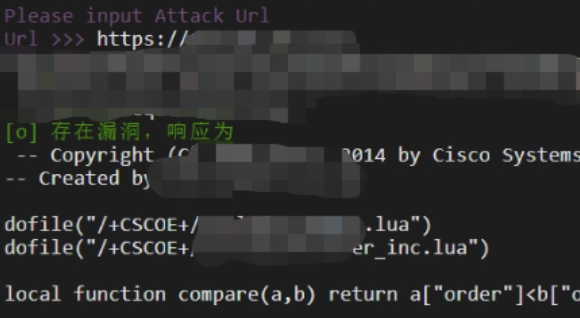
python工具CISCO ASA设备任意文件读取
python漏洞利用 构造payload: /CSCOT/translation-table?typemst&textdomain/%2bCSCOE%2b/portal_inc.lua&default-language&lang../漏洞证明: 文笔生疏,措辞浅薄,望各位大佬不吝赐教,万分感谢。 免…...

TCP关闭的两种方法概述
一个TCP需要经过四次挥手才可以关闭连接,能够开启四次挥手的函数有两个: int close(int sockfd) int shutdown(int sockfd,int howto) 接下来就分别讲解一下这两个函数。 close()函数 函数原型 #include<unistd.h> int close(int sockfd)这个函…...

Git的Hooks机制
参考文章:详解如何在项目中使用git Hooks(husky、yorkie) git hooks钩子 git hooks是一些自定义的脚本,用于控制git工作的流程,分为客户端钩子和服务端钩子。 ~/work/step-time/ [master*] ll .git/hooks total…...

代码随想录算法训练营第四十九天|121. 买卖股票的最佳时机、122. 买卖股票的最佳时机 II
第九章 动态规划part10 121. 买卖股票的最佳时机 给定一个数组 prices ,它的第 i 个元素 prices[i] 表示一支给定股票第 i 天的价格。 你只能选择 某一天 买入这只股票,并选择在 未来的某一个不同的日子 卖出该股票。设计一个算法来计算你所能获取的最…...

Rust教程6:并发编程和线程通信
文章目录 线程初步join方法线程通信 Rust系列:初步⚙所有权⚙结构体和枚举类⚙函数进阶⚙泛型和特征 线程初步 在Rust中,开启多线程进行并发编程,只需调用thread::spawn,但这里有一个坑点,即spawn函数只有一个传入参…...
)
JVM在线分析-监控工具(jps, jstat, jstatd)
参考官方文档(jdk11) https://docs.oracle.com/en/java/javase/11/tools/troubleshooting-tools-and-commands.html#GUID-CB44BFBA-E5F9-4D80-8EE8-28E9F16BC451 1. 监控工具(jps, jstat, jstatd) jps -q Suppresses the output of the class name, J…...

Console LDAP 配置解密
之前通过短视频向大家介绍了 Console 如何集成 LDAP,但很多小伙伴反映按照视频里的配置后不成功。今天就结合小伙伴们反映的问题来跟大家详细介绍一下。 Console LDAP 完整的配置参数如下: 名称类型说明hoststringLDAP 服务器地址portintLDAP 服务器端口…...

node插件MongoDB(三)—— 库mongoose 的使用和数据类型(一)
前言 提示:使用mongoose 的前提是你安装了node和 MongoDB。 mongoose 官网文档:http://mongoosejs.net/docs/index.html 文章目录 前言一、安装二、基本使用1. 打开bin目录的mongod.exe文件2. 基本使用的代码(连接mongodb 服务)3.…...
)
基础(二)
基础(二) 字符串型 C风格:char 变量名[] “字符串值”; C风格:string 变量名 “字符串值” #include <iostream> using namespace std; #include <string>int main() {// C风格char str1[] "h…...

思维模型 目标效应
本系列文章 主要是 分享 思维模型,涉及各个领域,重在提升认知。明确目标,激发内在动机。 1 目标效应的应用 1.1 目标效应在教育领域的应用-棉花糖实验 美国斯坦福大学心理学系的教授米歇尔(Walter Mischel)曾经进行了…...

【从0到1设计一个网关】性能优化---Netty线程数配置与JVM参数配置
文章目录 Netty线程介绍Netty实战配置JVM参数与ZGCJVM与ZGC调优Netty线程介绍 在Netty中有两个比较重要的线程概念,一个是BOSS线程,一个是Woker线程。 Boss线程组: Boss线程组通常负责处理接受客户端连接的工作,即处理ServerSocketChannel的连接事件。 Boss线程会监听并接…...
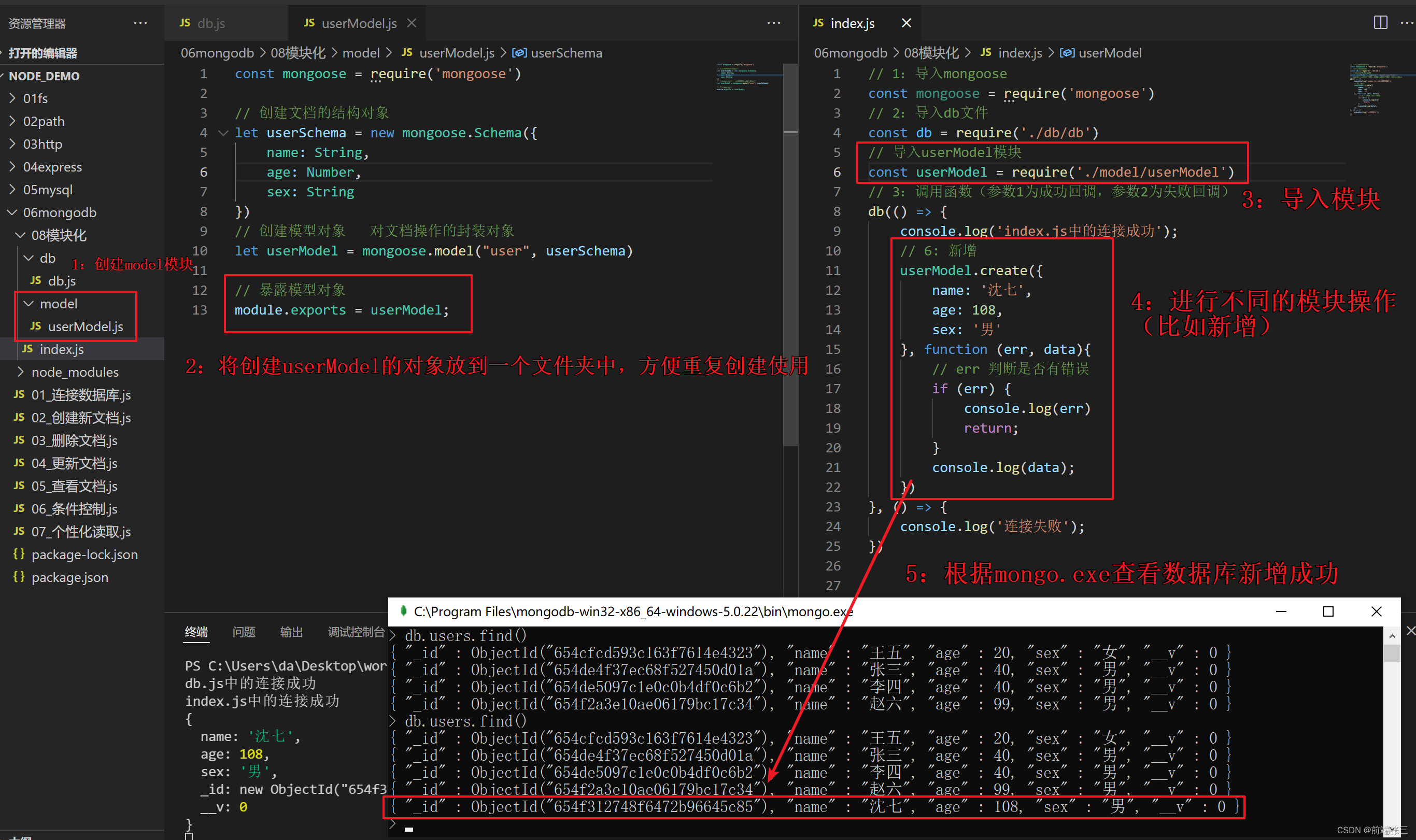
node插件MongoDB(五)—— 库mongoose 的模块化(五)
文章目录 一、使用mongoose 模块化的原因二、准备工作2. 启动mongo.exe 和mongod.exe 两个程序连接数据库 三、基本模块的拆分1、基本逻辑2、代码3、代码图示说明 四、在index.js 中进一步的拆分1.拆分原因2.新建model文件夹存储文档的结构对象3.代码4.代码实际演示和注意点 一…...
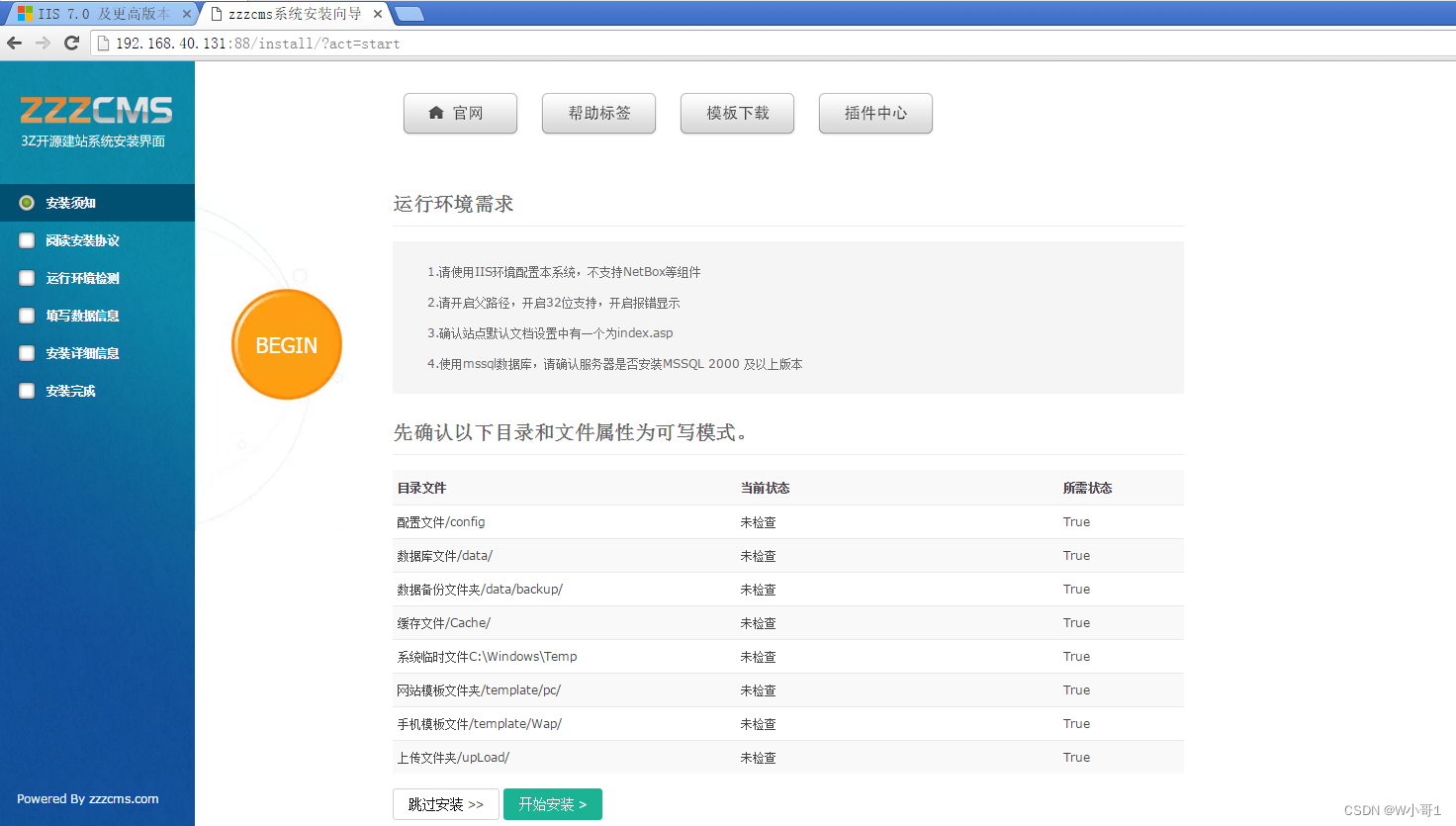
Windows server 2008 R2 IIS搭建ASP网站教程
一、安装应用程序服务器 提示安装成功 二、添加角色服务asp 三、asp网站配置 放入源码 设置网站首页为index.asp: 设置应用程序池 四、设置网站目录属性 五、access数据库连接配置 Cd c:\Windows\System32\inetsrv appcmd list apppool /xml | appcmd set apppool /…...
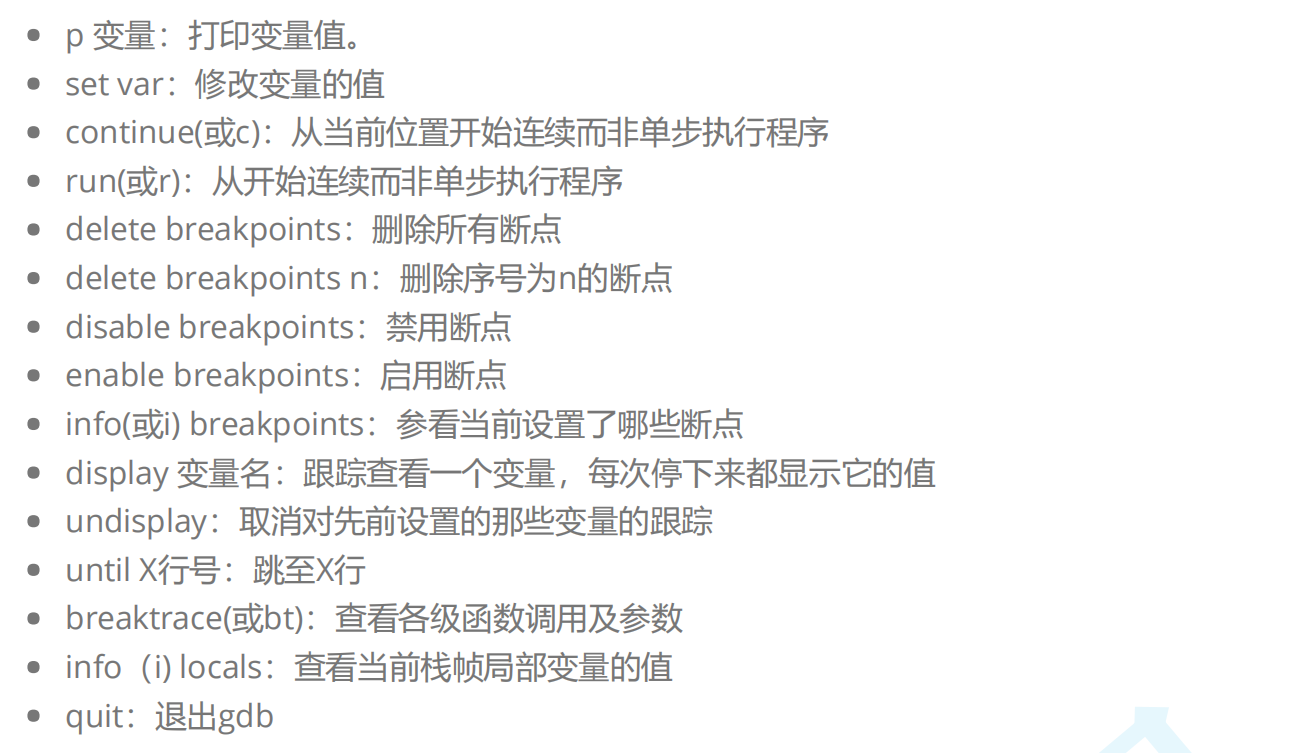
Linux之基础开发工具gdb调试器的使用(三)
文章目录 一、Linux调试器-gdb使用1、安装gdb2、背景3、Debug和release4、区分Debug和release 二、Linux调试器-gdb命令演示1、显示指定行之后的代码(自动记录最后一条指令)2、断点1、打印断点2、查看断点3、删除断点4、使能(禁用/开启&#…...
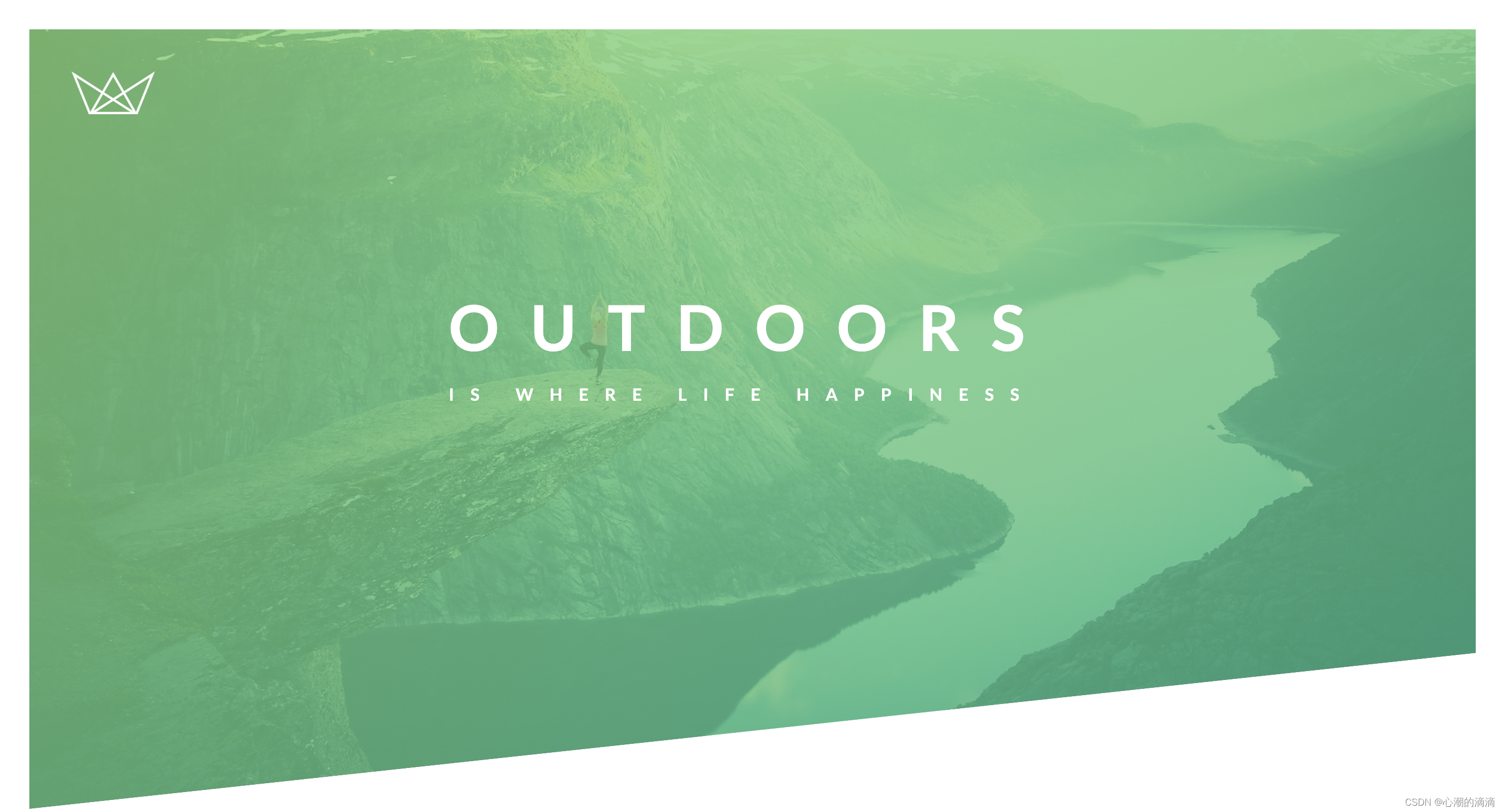
advanced-css: No.1
本套教程学习来自视频:https://www.bilibili.com/video/BV1n94y1o7yS/?p7&spm_id_frompageDriver&vd_sourceb79be8283df9418cb45941cc0bd583c6 案例 实现效果图 代码 HTML: <!DOCTYPE html> <html lang"en"><head><meta c…...
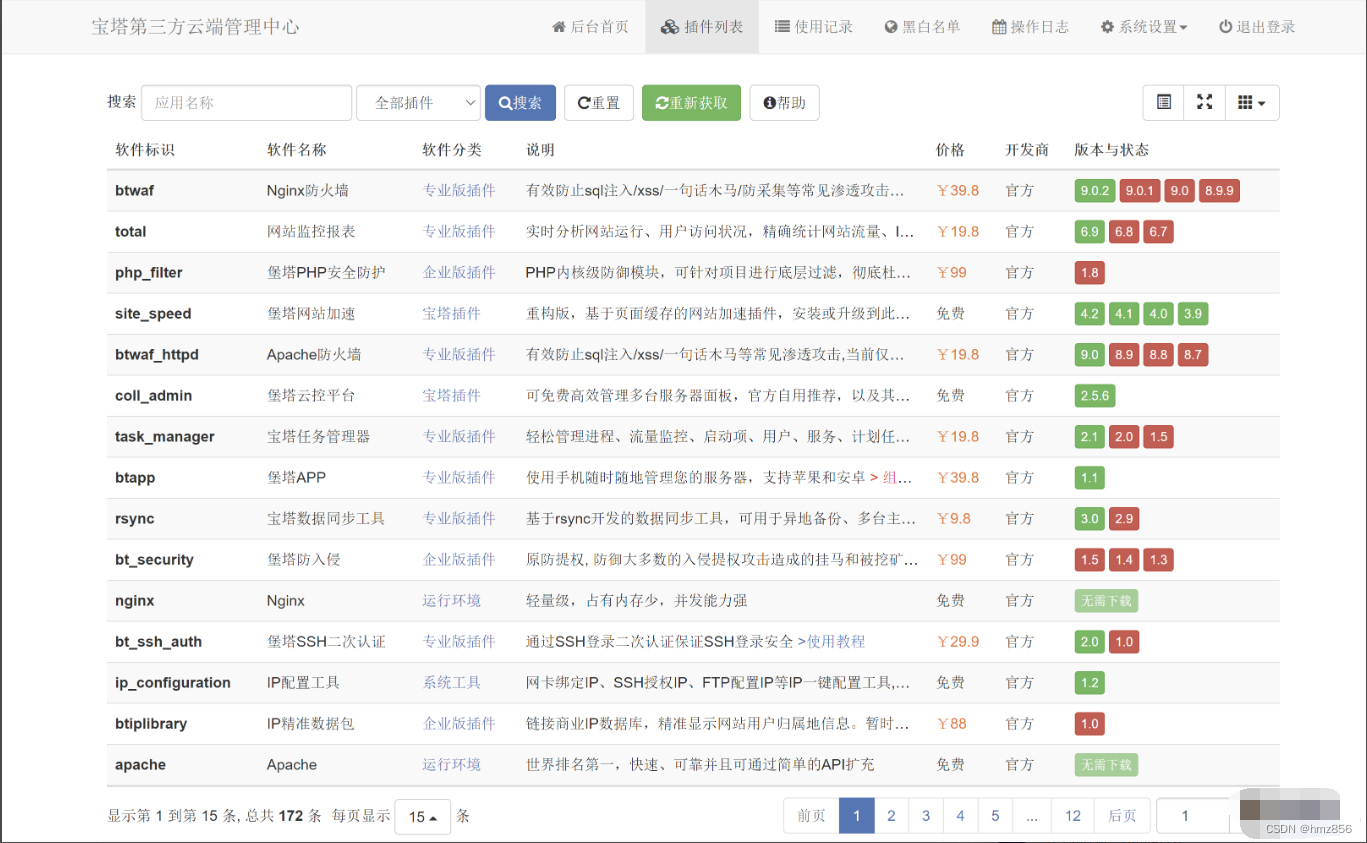
最新宝塔面板第三方云端站点程序源码/第三方宝塔面板PHP源码/全开源ThinkPHP框架
源码简介: 实现宝塔面板第三方云端站点程序源码,这个是第三方宝塔面板 btcloud PHP源码,它还有云端使用记录、IP黑白名单、定时任务等功能。 这是一个使用PHP开发的宝塔面板第三方云端站点程序。 您可以利用此程序搭建属于自己的宝塔面板第三方云端&a…...

【Unity之UI编程】玩法面板的实现
👨💻个人主页:元宇宙-秩沅 👨💻 hallo 欢迎 点赞👍 收藏⭐ 留言📝 加关注✅! 👨💻 本文由 秩沅 原创 👨💻 收录于专栏:UI_…...

栈和队列:栈
栈的概念: 栈: 一种特殊的线性表,其只允许在固定的一端进行插入和删除元素操作。进行数据插入和删除操作的一端 称为栈顶,另一端称为栈底。 栈中的数据元素遵守后进先出LIFO(Last In First Out)的原则。…...

由浅入深学习统计学 - 常用统计图形学习
学习笔记 第一章- 信息图形化 图形化(可视化) 在一堆数据中,自己发现了这些数据的规律,但是无法表述给其他人知道,图形化就是便于他人理解数据的规律的展示的手段。 或者说我们也可以从统计的数据图形中发现某些没有…...
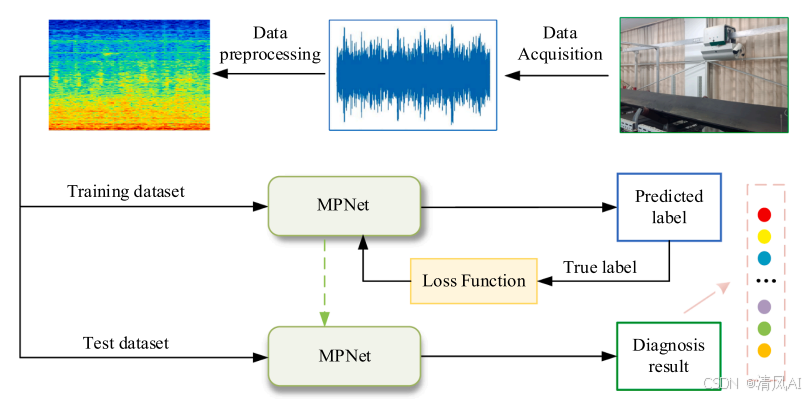
MPNet:旋转机械轻量化故障诊断模型详解python代码复现
目录 一、问题背景与挑战 二、MPNet核心架构 2.1 多分支特征融合模块(MBFM) 2.2 残差注意力金字塔模块(RAPM) 2.2.1 空间金字塔注意力(SPA) 2.2.2 金字塔残差块(PRBlock) 2.3 分类器设计 三、关键技术突破 3.1 多尺度特征融合 3.2 轻量化设计策略 3.3 抗噪声…...

OpenLayers 可视化之热力图
注:当前使用的是 ol 5.3.0 版本,天地图使用的key请到天地图官网申请,并替换为自己的key 热力图(Heatmap)又叫热点图,是一种通过特殊高亮显示事物密度分布、变化趋势的数据可视化技术。采用颜色的深浅来显示…...

ES6从入门到精通:前言
ES6简介 ES6(ECMAScript 2015)是JavaScript语言的重大更新,引入了许多新特性,包括语法糖、新数据类型、模块化支持等,显著提升了开发效率和代码可维护性。 核心知识点概览 变量声明 let 和 const 取代 var…...
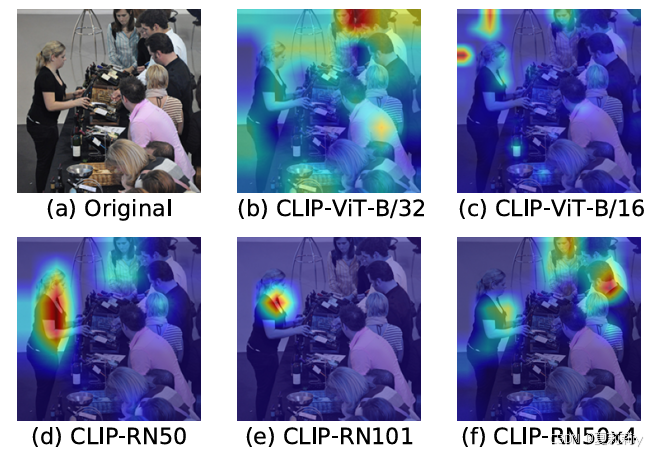
[ICLR 2022]How Much Can CLIP Benefit Vision-and-Language Tasks?
论文网址:pdf 英文是纯手打的!论文原文的summarizing and paraphrasing。可能会出现难以避免的拼写错误和语法错误,若有发现欢迎评论指正!文章偏向于笔记,谨慎食用 目录 1. 心得 2. 论文逐段精读 2.1. Abstract 2…...

OpenPrompt 和直接对提示词的嵌入向量进行训练有什么区别
OpenPrompt 和直接对提示词的嵌入向量进行训练有什么区别 直接训练提示词嵌入向量的核心区别 您提到的代码: prompt_embedding = initial_embedding.clone().requires_grad_(True) optimizer = torch.optim.Adam([prompt_embedding...
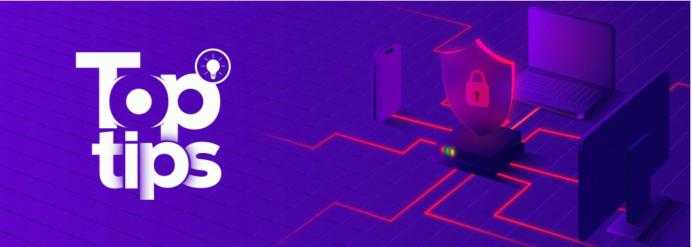
企业如何增强终端安全?
在数字化转型加速的今天,企业的业务运行越来越依赖于终端设备。从员工的笔记本电脑、智能手机,到工厂里的物联网设备、智能传感器,这些终端构成了企业与外部世界连接的 “神经末梢”。然而,随着远程办公的常态化和设备接入的爆炸式…...

Web 架构之 CDN 加速原理与落地实践
文章目录 一、思维导图二、正文内容(一)CDN 基础概念1. 定义2. 组成部分 (二)CDN 加速原理1. 请求路由2. 内容缓存3. 内容更新 (三)CDN 落地实践1. 选择 CDN 服务商2. 配置 CDN3. 集成到 Web 架构 …...
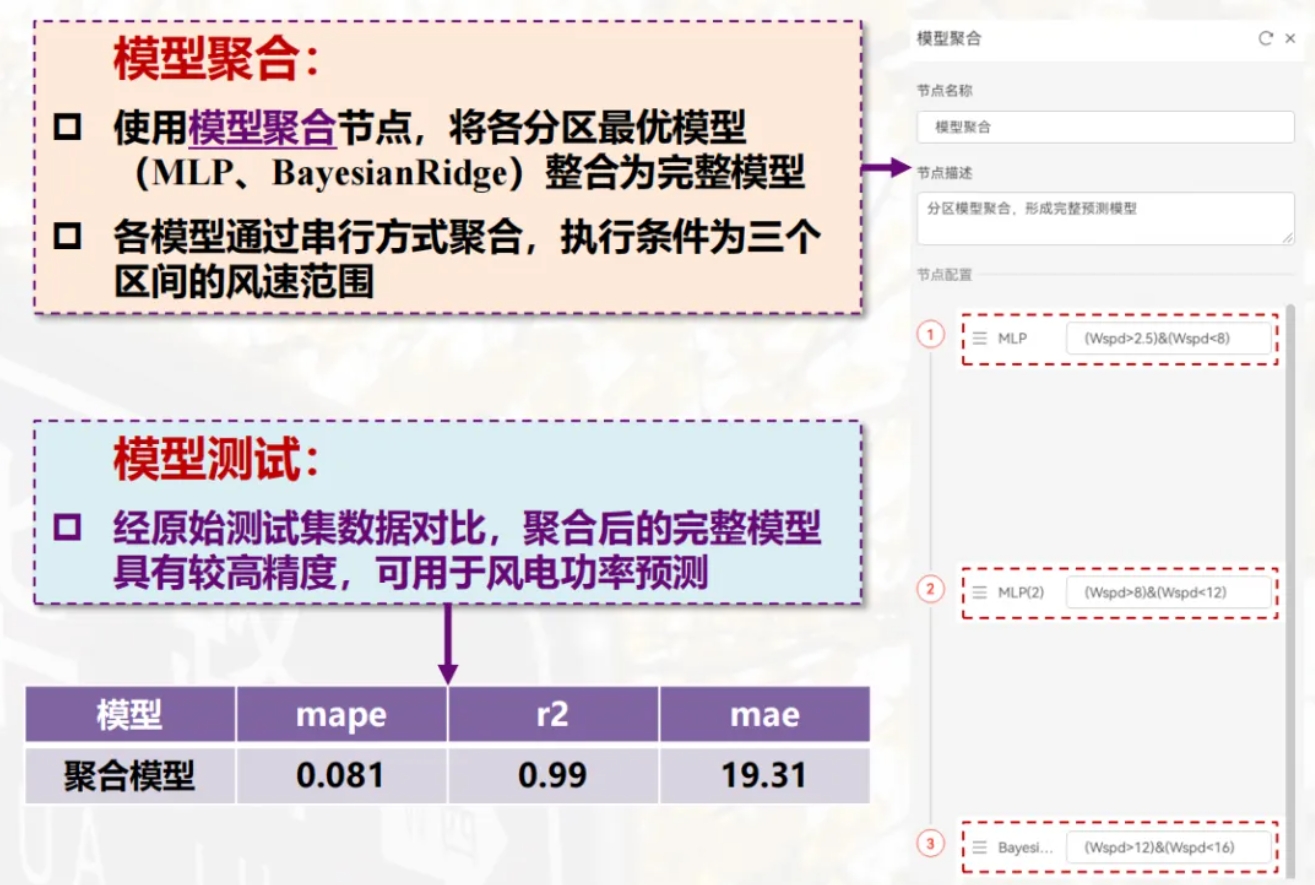
用机器学习破解新能源领域的“弃风”难题
音乐发烧友深有体会,玩音乐的本质就是玩电网。火电声音偏暖,水电偏冷,风电偏空旷。至于太阳能发的电,则略显朦胧和单薄。 不知你是否有感觉,近两年家里的音响声音越来越冷,听起来越来越单薄? —…...

基于Java Swing的电子通讯录设计与实现:附系统托盘功能代码详解
JAVASQL电子通讯录带系统托盘 一、系统概述 本电子通讯录系统采用Java Swing开发桌面应用,结合SQLite数据库实现联系人管理功能,并集成系统托盘功能提升用户体验。系统支持联系人的增删改查、分组管理、搜索过滤等功能,同时可以最小化到系统…...
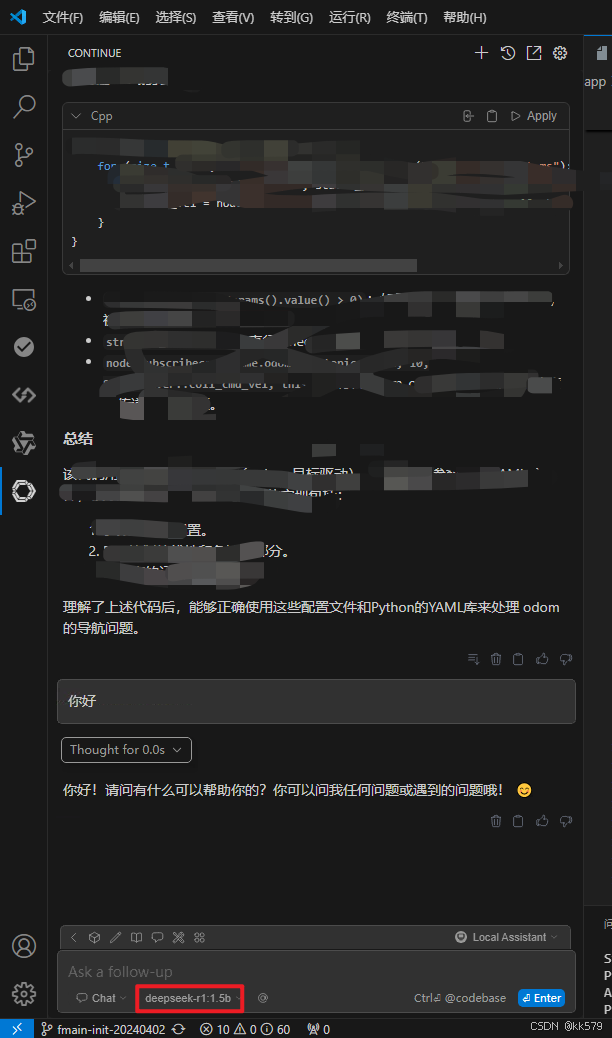
保姆级教程:在无网络无显卡的Windows电脑的vscode本地部署deepseek
文章目录 1 前言2 部署流程2.1 准备工作2.2 Ollama2.2.1 使用有网络的电脑下载Ollama2.2.2 安装Ollama(有网络的电脑)2.2.3 安装Ollama(无网络的电脑)2.2.4 安装验证2.2.5 修改大模型安装位置2.2.6 下载Deepseek模型 2.3 将deepse…...
